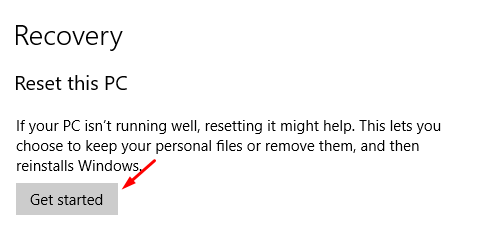Ако вашата Windows 10 система се рестартира, когато натиснете бутона за изключване, не се притеснявайте. Няколко потребители са съобщили за този проблем и ето ни с поправка. Можете да се опитате да коригирате проблема си с методите, дадени по-долу, да преминете надолу и да видите кое решение работи за вас.
1- Актуализация на Windows
2- Деактивирайте бързото стартиране
3- Актуализирайте драйверите на устройства
4- Системни файлове на Windows
5- Нулирайте този компютър
Преди да започнете с някоя от стъпките, можете също да опитате да принудите да изключите компютъра си, като задържите бутона за захранване за няколко секунди. Дръжте устройството си изключено и изключено за 10 минути, преди да опитате да стартирате отново.
Метод 1: Актуализирайте вашето копие на Windows
Актуализирането на вашия компютър е наистина добра идея, защото Microsoft продължава да пуска корекции за съществуващи проблеми, за да осигури сигурна машина. За да актуализирате компютъра си, следвайте стъпките по-долу:
1- Отворете
Старт меню като щракнете върху логото на Windows в долния ляв ъгъл на екрана и щракнете върху Настройки.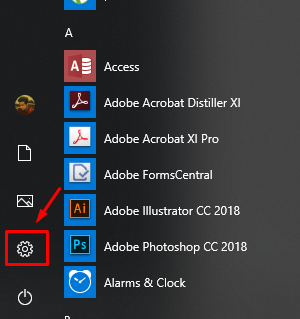
2- Щракнете върху Актуализация и сигурност на новоотворения прозорец.

3- От дясната страна на прозореца натиснете Провери за обновления за да сте сигурни, че устройството ви е актуално.
Метод 2: Деактивирайте бързото стартиране
1- На клавиатурата натиснете Ключ на Windows & С заедно.
2- Тип Контролен панел в опцията за търсене и кликнете върху нея.
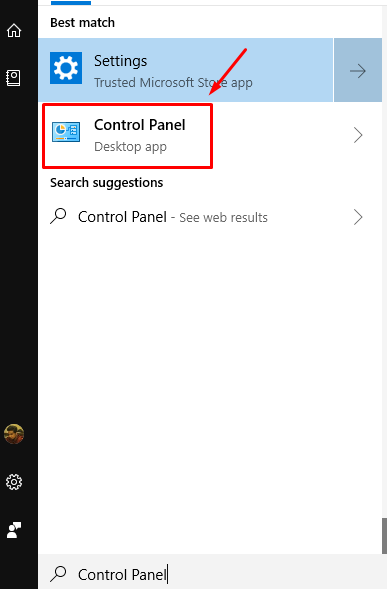
3- Променете изгледа на вашия контролен панел на Малки икони и след това щракнете върху Опции за захранване.
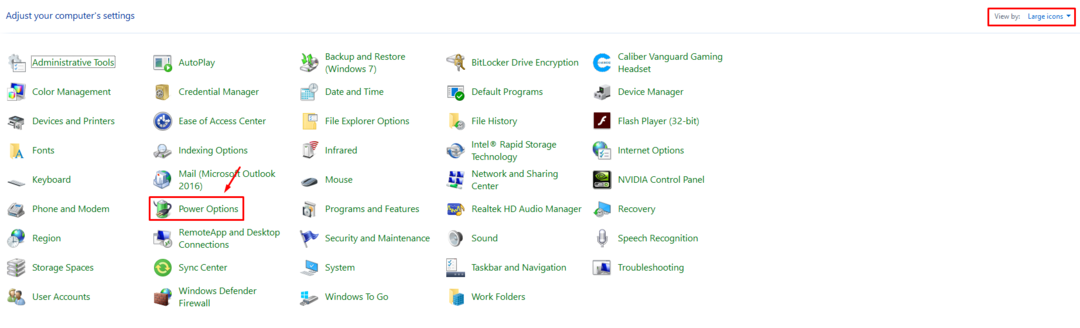
4- В ляв прозорец на прозореца, щракнете върху изберете какво прави бутонът за захранване.
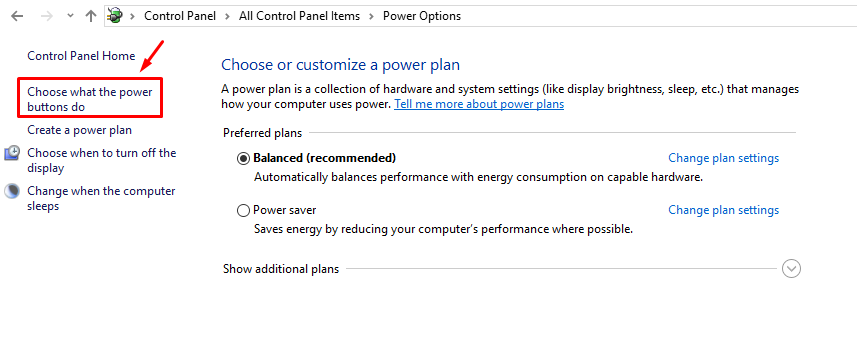
5- Щракнете върху Променете настройките които в момента не са налични.
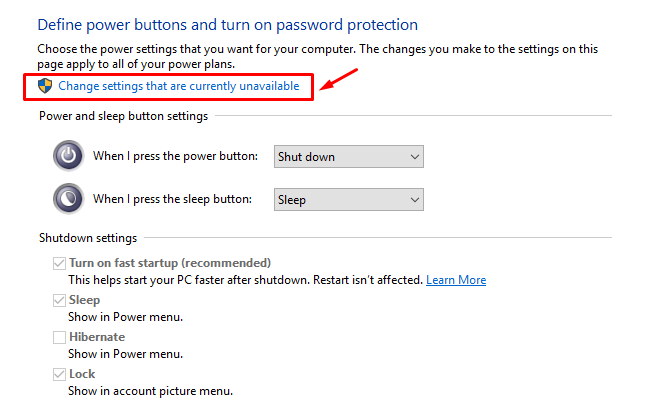
6- Сега премахнете отметката Включете бързото стартиране и запазете настройките.
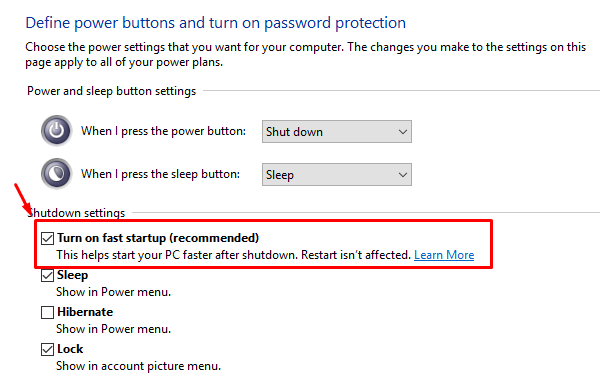
Метод 3: Поправете файловата система на Windows
1- Кликнете с десния бутон на Лого на Windows за да отворите WinX меню и кликнете върху Команден ред (администратор).
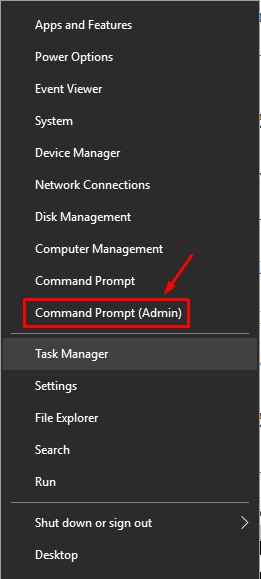
2- След като командния ред прозорецът е отворен тип sfc /scannow.
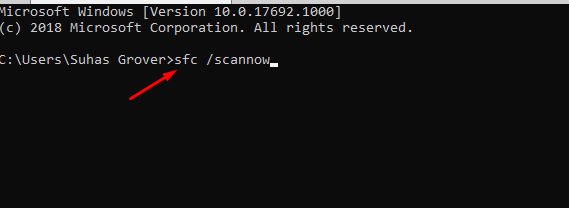
3- Изчакайте процесът да приключи и опитайте изключвам твоят компютър.
Метод 4: Изключете компютъра си с помощта на командния ред
Искане за директно изключване може да бъде директно издадено от прозореца на командния ред.
1- На клавиатурата натиснете Windows ключ и С заедно, за да отворите търсене и въвеждане на Windows Командния ред.

2- Щракнете с десния бутон върху иконата на командния ред и щракнете върху Изпълни като администратор.
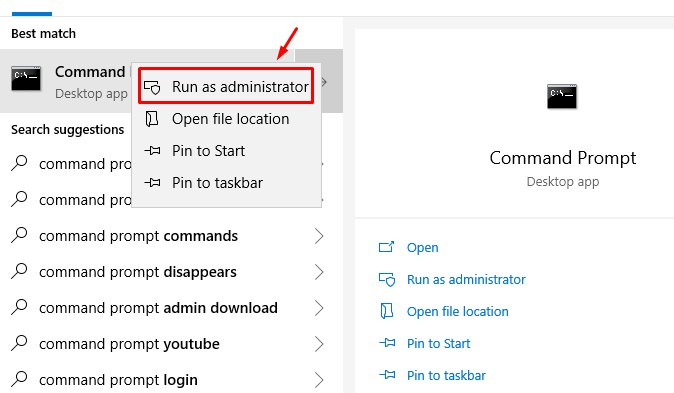
3- Ще се появи изскачащ прозорец за разрешение, щракнете върху да.
4- Въведете следната команда в командния ред изключване -s -f. Ще получите предупреждение, че компютърът ви ще се изключи след минута.

Метод 5: Направете възстановяване на системата
1- На клавиатурата натиснете Windows ключ и Аз заедно, за да отворите менюто за настройки и след това щракнете върху Актуализация и сигурност.

2- От лявата страна на прозореца щракнете върху възстановяване.

3- Щракнете върху Първи стъпки в Нулирайте този компютър и изберете дали искате да запазите личните си файлове или не.